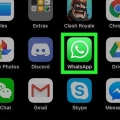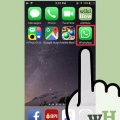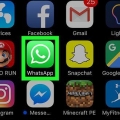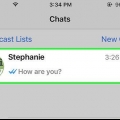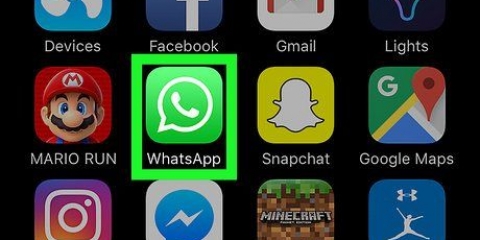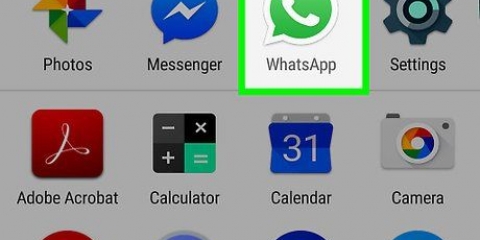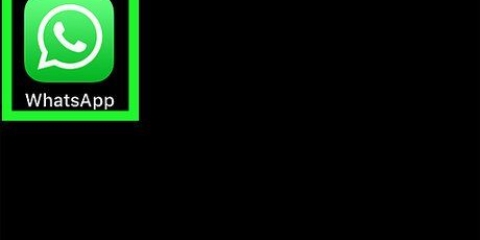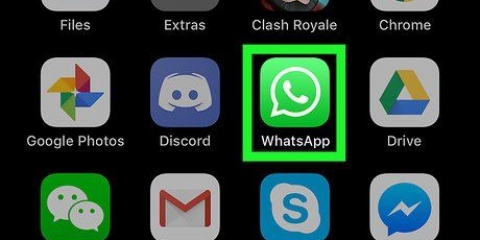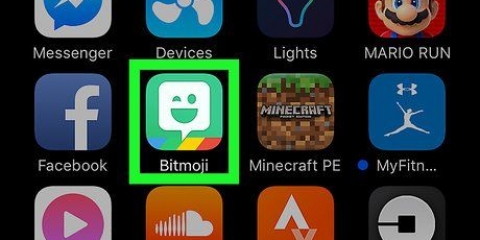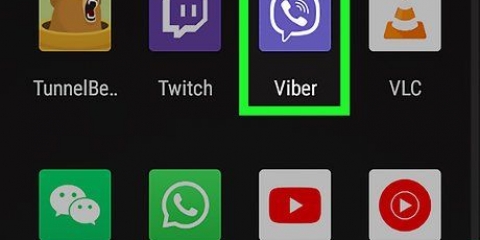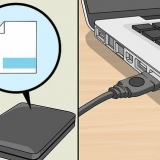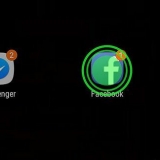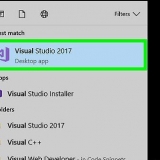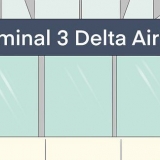På en iPhone denne knap ligner en cirkel med tre bølgede linjer rundt om. Knappen er placeret i nederste venstre hjørne af skærmen. På en androidenhed, denne knap er placeret øverst på skærmen ved siden af muligheden `Chats`. Når WhatsApp åbner en samtale, skal du trykke på tilbage-knappen i øverste venstre hjørne.


Tryk på den Blyantikon i øverste højre hjørne for at tilføje en farverig tegning til din status. Tryk på den t-ikon for at tilføje tekst. Du kan give teksten enhver farve og størrelse, og du kan flytte den hvor som helst. Trykke på emoji-ikon for at tilføje emoji. Du kan tilføje enhver emoji ved hjælp af dit tastatur. Tryk på knappen afgrøde til højre for emoji-ikonet for at trimme din statusopdatering.
Opret en status i whatsapp
Denne instruktion viser dig, hvordan du justerer din status i WhatsApp. Hver status, du opretter, forbliver synlig for dine kontakter i 24 timer.
Trin

1. Åbn WhatsApp Messenger. WhatsApp-ikonet ligner en hvid taleboble med en telefonrør indeni.

2. Tryk på knappen Status.

3. Tryk på knappen Tilføj status i øverste højre hjørne af skærmen. Denne knap ligner en cirkel med et plustegn i.

4. Opret en status. Tryk på den hvide cirkel nederst på skærmen for at tage et billede, eller hold fingeren på cirklen for at optage en video.
Du kan også vælge et billede eller en video fra din kamerarulle nederst på skærmen for at tilføje til din status.

5. Rediger din status. Brug mulighederne i WhatsApp til at tilføje tekst, emoji og tegninger til din statusopdatering.

6. Tryk på knappen Send. Denne knap ligner et lille papirfly og er placeret i nederste venstre hjørne af skærmen. Opdater din status med dette.
Artikler om emnet "Opret en status i whatsapp"
Оцените, пожалуйста статью
Populær